
前作「staccal」も大人気だったMobile and designの新カレンダーアプリ「Staccal」が遂にApp storeからダウンロード可能になりました。
待ちに待ったアプリの登場。早速ダウンロードして使ってみたのでレビューします。
Staccal2とは?
iPhoneユーザーなら最早説明不要の高機能カレンダーアプリ「Staccal」の第二弾!前作からデザインも一新して、iOS7のフラットデザインに完全対応したアプリです。
更に今回はカレンダーだけでなく、iOSのリマインダーにも対応され非の打ち所のないアプリとなりました。
Staccal2使用レビュー
まずはダウンロード!アイコンデザインも秀逸
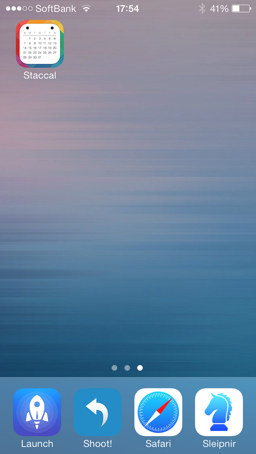
前回はWoodのテクスチャーを用いたデザインでそちらも良かったのですが、今回のデザインはiOS7のフラットデザインに完全にマッチ。ホーム画面のレギュラーに決定です。
チュートリアルで使用手順を解説
インストールすると、様々な操作やジェスチャーをチュートリアルで丁寧に解説してくれます。新機能もあるのでこの手順に沿って操作を覚えましょう。
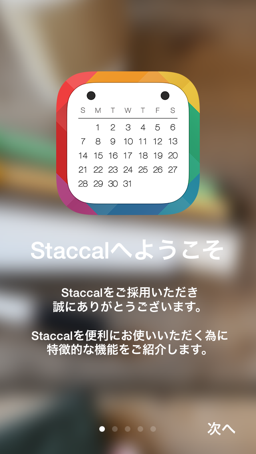
インストールして立ち上げるとカレンダーとリマインダーへのアクセスを求められるので迷わずOKを押します。
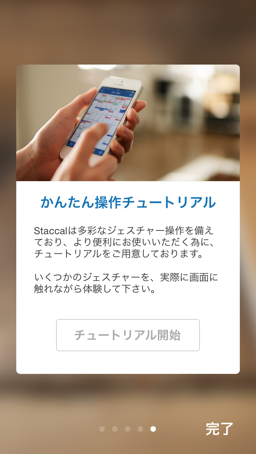
いよいよチュートリアルの開始。
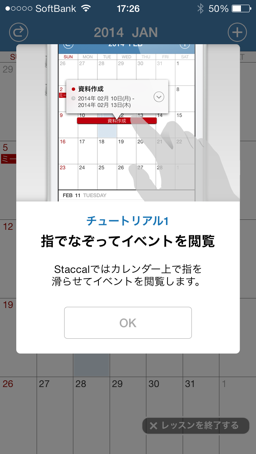
staccal2は予定の一覧から予定をなぞるだけで、その詳細を表示する事ができます。画面遷移がなくスムーズな予定の確認が可能です。
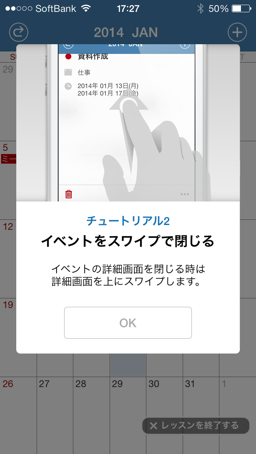
予定を画面に表示させた場合でもスワイプで簡単に閉じる事ができます。
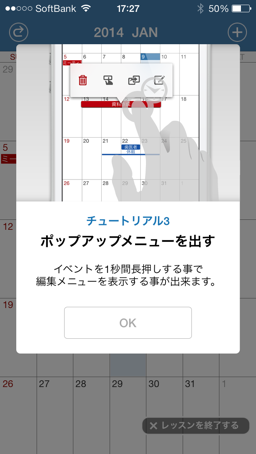
前作でもあった素晴らしい機能も更に進化!予定を長押しでアクション選択する事ができます、ドラッグを選択すると予定を好きな場所に移動する事ができます。
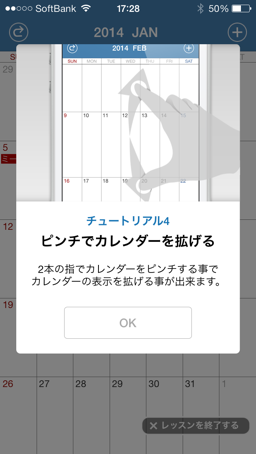
ピンチ•アウトでカレンダーの拡大縮小ができます。一画面の情報量を簡単に操作する事ができます。
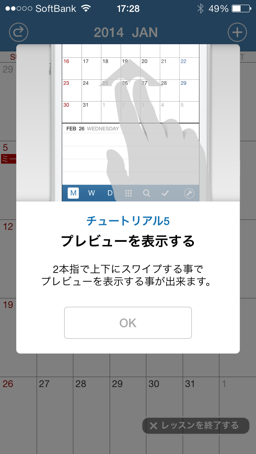
2本指スワイプで、その日のスケジュールを簡単に確認する事ができます。月表示から日表示の遷移も簡単なのですが、このアクションでより簡単に確認する事ができます。
細部までカスタマイズが可能
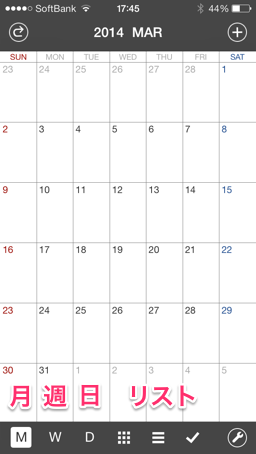
Staccalといえば、これでもかと細かいところまで手が届く設定項目の豊富さも魅力です。カレンダー下のボタンを自分の好きな様に割り当てる事ができます。デフォルトでは上のスクリーンショットの様になっています。
またそれぞれのカレンダーに表示させる項目を選ぶ事ができるので、本当に様々な使い方ができます。
例えば月表示を2つにして「仕事用」「プライベート用」と一つのアプリで分ける事も可能。
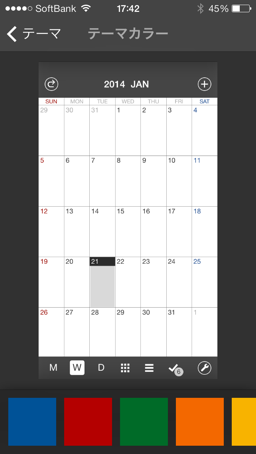
カレンダーの色も自由に選べます。どれもフラットデザインに合う配色です。私はブラックをセレクトしました。
本格的なリマインダー

更に注目は新機能のリマインダーです。カレンダーから簡単にアクセスする事ができます。
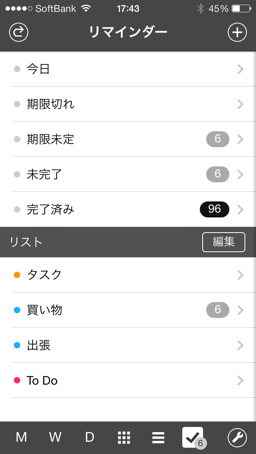
リマインダーはiOSと自動的に同期されるのでそのまま使い始める事が可能。使い勝手も申し分なくリマインダーの編集やチェック•削除も簡単に出来ます。カレンダーとリマインダーはこれ一本で問題ないですね。
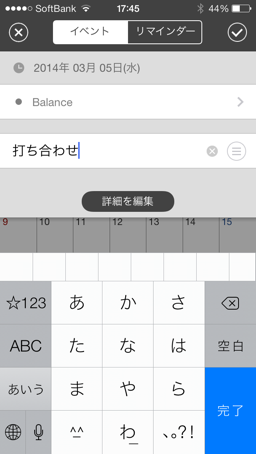
こちらは予定の入力画面。スケジュールを入れるのもリマインダーを追加するのも同じ操作で可能です。
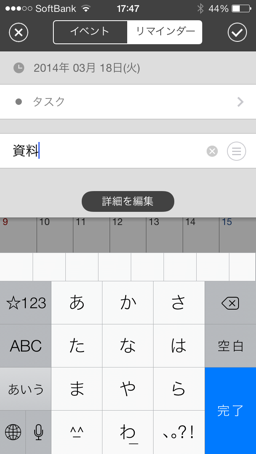
こうして予定とリマインダーを同じ日に追加すると…
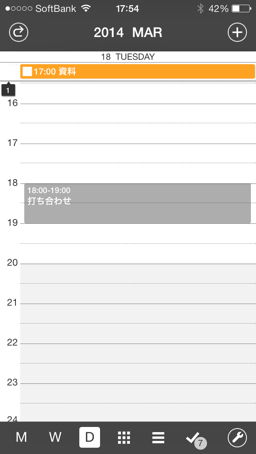
リマインダーと予定を同時に表示させる事ができます!欠点が見当たりません。
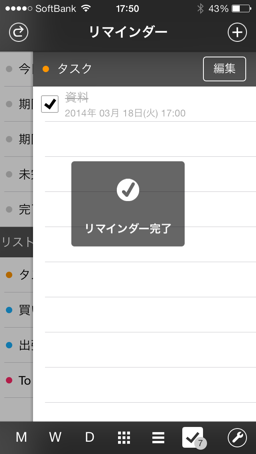
リマインダーの終了もStaccal2から。残ったタスクはきちんと数字で表示されているので安心。
まとめ
staccalは発売当初から愛用しているので、フラットデザインに対応するのをずっと待っていました。デザインの一新だけでなく、リマインダーという新機能の追加までとは…驚きです。
前回もそうでしたが考え尽くされたUIで本当に使いやすいです。まだお試しでない方は是非ダウンロードしてみてください。
